Garis merayap sering disisipkan saat menyiarkan setiap rekaman video di TV untuk iklan atau pengumuman, serta saat menyiarkan berita. Ada program yang memungkinkan Anda memasukkan baris perayapan secara mandiri ke dalam video. Bagaimana ini bisa dilakukan?
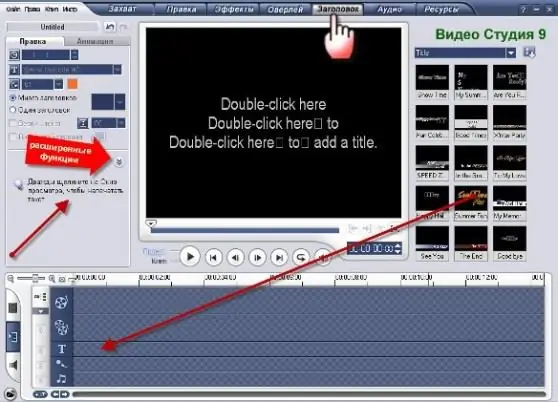
Diperlukan
- - komputer;
- - keterampilan dalam bekerja dengan html;
- - Program Ulead VideoStudio.
instruksi
Langkah 1
Masukkan baris perayapan ke dalam situs. Untuk melakukannya, tambahkan baris berikut ke kode halaman: Masukkan teks untuk baris merayap Anda di sini. Lihat contoh penggunaan situs konstruksi berjalan dengan mengikuti tautan following https://www.prostoflash.ru. Pembuatan garis merayap di halaman web sekarang selesai
Langkah 2
Masukkan garis gulir ke dalam video. Unduh dan instal program Ulead VideoStudio dari tautan https://www.izone.ru/multimedia/av-editors/ulead-videostudio.htm. Program ini akan memungkinkan Anda untuk menambahkan garis merayap ke video
Langkah 3
Jalankan program, buka tab "Judul". Di jendela kanan program sudah ada satu set teks yang sudah jadi, Anda dapat menyeretnya ke timeline. Untuk membuat teks perayapan untuk video, klik dua kali area pandang. Ketik teks, Anda dapat menerapkan berbagai format menggunakan editor teks bawaan.
Langkah 4
Klik panah ganda, aktifkan penambahan fungsi tambahan untuk membuat garis merayap di video. Tambahkan latar belakang, bayangan ke teks, ratakan teks, dan sesuaikan transparansi. Selanjutnya, untuk membuat garis merayap, alihkan ke mode "Animasi", centang kotak "Terapkan animasi".
Langkah 5
Pilih kategori Terbang, di kolom kanan, klik efek bawah, lalu klik ganda "T", atur nilai animasi ke titik terakhir sebelum 00.00.04.00. Bereksperimenlah dengan efek animasi. Atur waktu tampilan garis merayap menggunakan timeline. Simpan file dalam format video.
Langkah 6
Hubungkan file perayapan dengan rekaman video. Simpan file video dan hapus timeline, atau cukup buat proyek baru. Seret file video perayapan yang dibuat sehingga berada di trek teratas garis waktu. Seret file video utama ke baris paling bawah. Ubah dan ubah ukuran video sesuai kebutuhan. Simpan file videonya.






